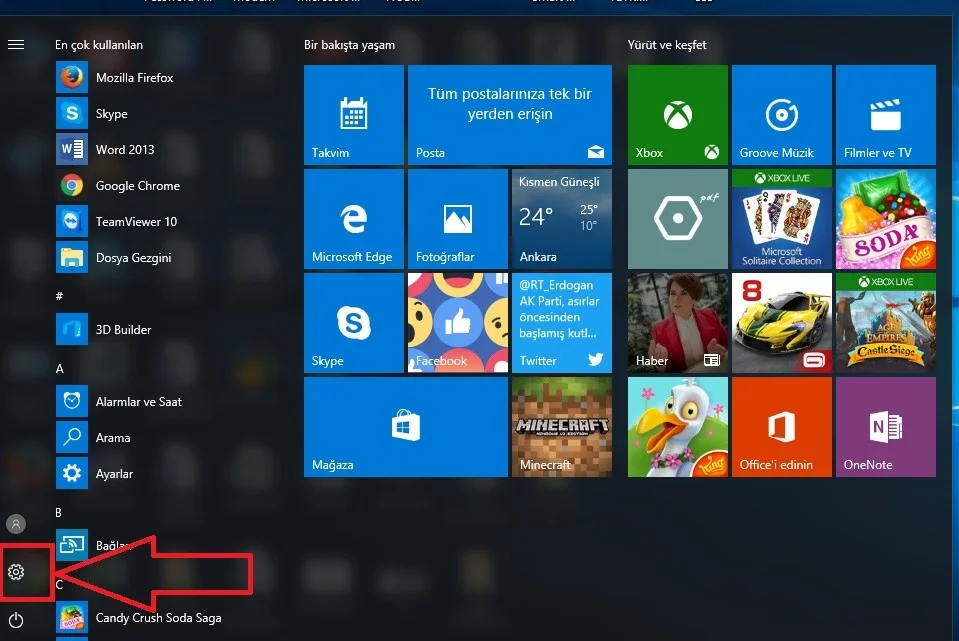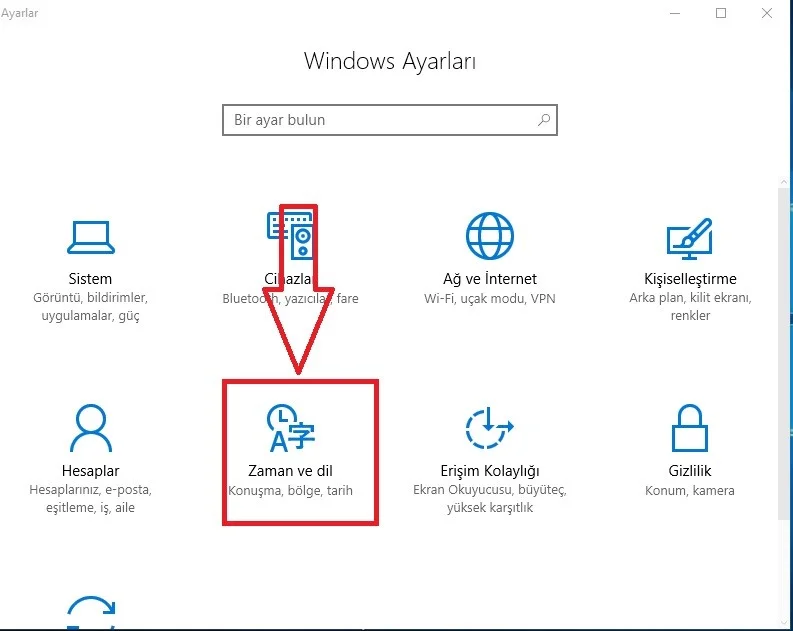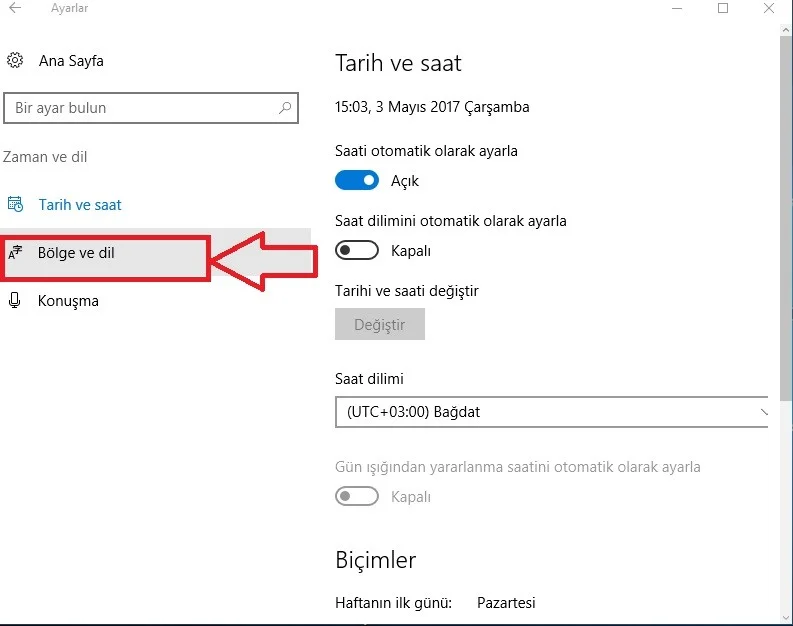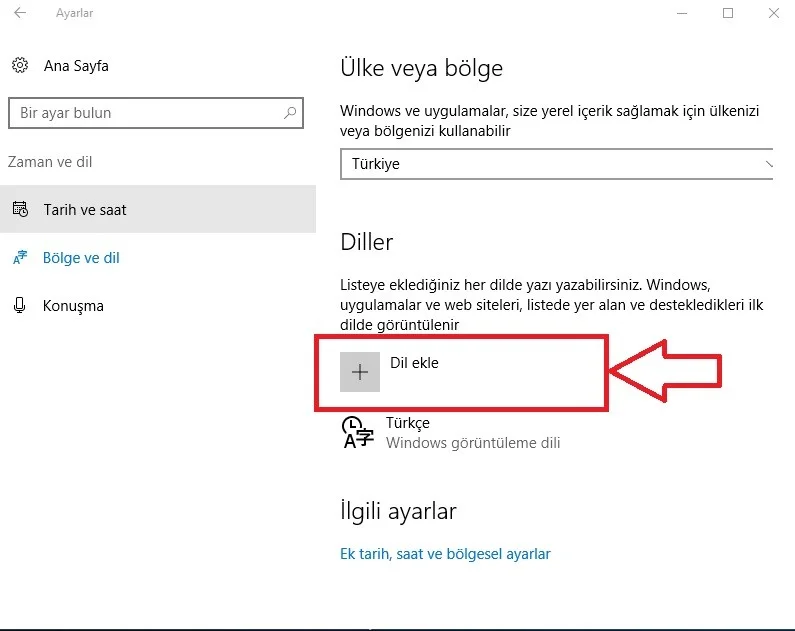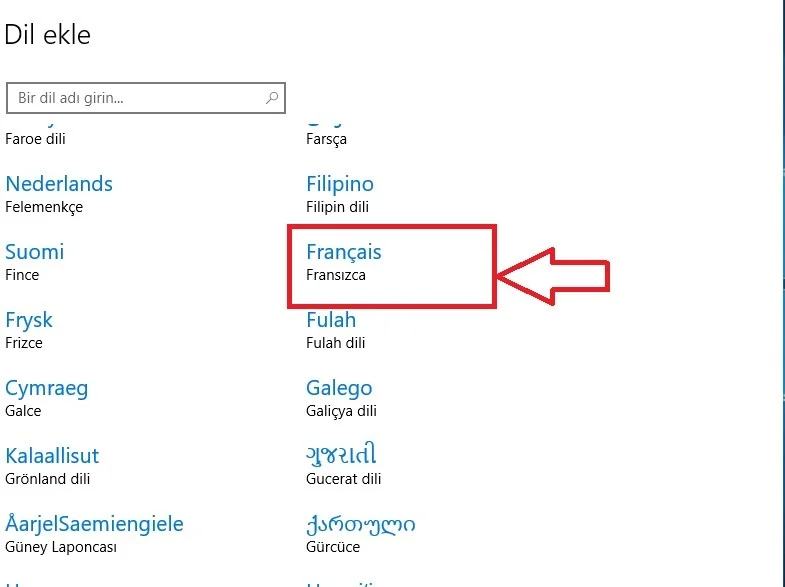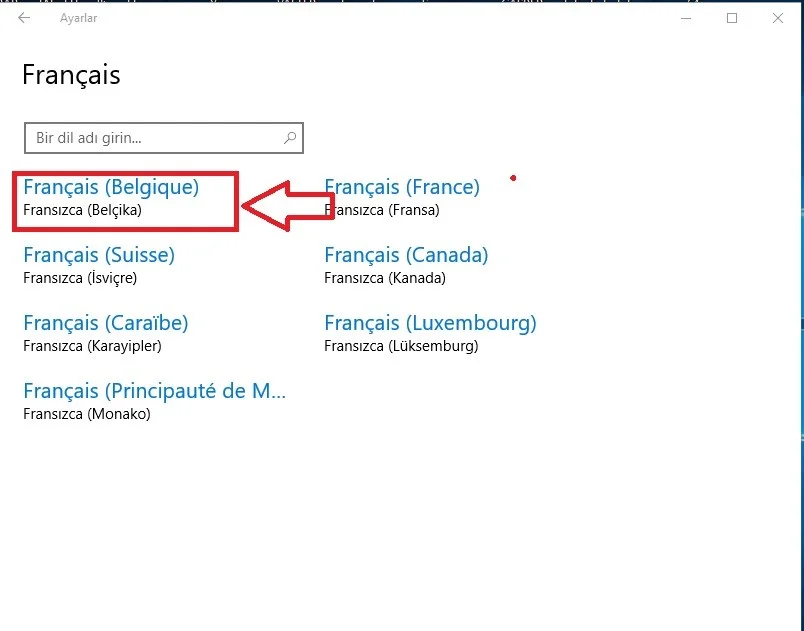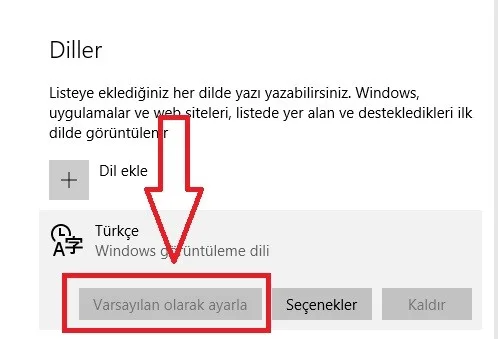Siz değerli makale okurlarımızla bu yazımızda Windows 10‘da Dil değiştirme işlemini görsel ve yazılı olacak şekilde paylaşacağız.
Tüm bilgisayar kullanıcılarının aktif olarak kullanım gerçekleştirmiş olduğu en kapsamlı işletim sistemi olan Windows 10’da ilk kurulum adımında yapılan yanlış dil tercihi sonrasında dil seçeneğinin nereden değiştirileceğinin bilinmemesi Windows 10 kullanıcılarının oldukça canını sıkmaktadır. Durumun araştırmasını siz değerli makale okurlarımız için gerçekleştirmiş bulunmaktayız.
Öncelikle şu bilgiyi iletmeliyiz ki bütün dil paketleri sadece Microsolft’ta mevcut ve bilgisayarınızdaki işletim sisteminin çoklu dil desteği varsa, internet üzerinden indirim işlemlerini gerçekleştirebilirsiniz. Bilgisayarınızdaki Windows’un multi-language (çoklu dil) desteği bulunuyorsa, bilgisayarınız internete bağlıyken Türkçe dil paketini indirip kurulumunu sağlayabiliyorsunuz. Tabi Windows 10 işletim sisteminizin ilk kurulumu aşamasında dil paketi tanımlı ise işlemleriniz daha da kolaylaşacaktır.
Aşağıdaki adımları takip etmeniz durumunda sorununuzu giderebileceksiniz.
- Windows 10‘da Dil değiştirme işlemlerimize, bilgisayarımızın sol alt tarafında yer almakta olan ‘Başlat’ menüsüne tıklayıp, açılacak olan ‘Başlat menüsü’ penceresinde bulunan ‘Ayarlar’ ikonuna tıklayarak başlıyoruz.
- İşlemlerimizin devamında karşımıza gelecek olan ekranda, ‘Zaman ve dil’ menüsüne tıklayıp işlemlerimize devam ediyoruz.
- Açılan ekranın sol tarafında yer almakta olan ‘Bölge ve dil’ seçeneğine tıklıyoruz,
- Daha sonrasında karşımıza gelecek olan ekranda ‘Dil ekle’ butonu olacaktır; bu butona tıklıyoruz.
- Karşınıza gelen ekranda tüm ülkeler için dil seçenekleri olacaktır. Bu seçenekler içerisinde size ve sisteminize en uygun olan dil seçimini gerçekleştirip işlemlere devam ediyoruz.
- Dil tercihini yaptıktan sonra, seçtiğiniz dilin değişik ülkeler için farklı seçenekleri varsa bu seçenekler arasından sisteminizde kullanmak istediğiniz dil seçeneğini de seçelim. (Örn: EN(US), EN(UK) vs.)
- Dil tercihinizi yaptıktan sonra, Microsoft sunucularından dil paketini indirilecek ve sisteminize kurulacak.
- Dil paketi indirme ve kurulum işlemi bittikten sonra, bu dil paketini seçip, alt kısımdaki seçenekler içerisinde ‘Varsayılan Olarak Ayarla’ seçeneğini tıklamanız halinde, Windows sistem dili, istediğiniz dil olarak ayarlanacaktır.
- Windows 10 işletim sisteminizi artık istediğiniz dil ile kullanabilirsiniz.